小编给大家分享一下怎么将任何应用程序添加到Windows 10中的右键单击菜单,相信大部分人都还不怎么了解,因此分享这篇文章给大家参考一下,希望大家阅读完这篇文章后大有收获,下面让我们一起去了解一下吧!
通过编辑Windows注册表,您可以将任何应用程序的Open with添加到windows 10中的Windows桌面右键单击上下文菜单。如果您经常使用任何程序,这将非常有用。 让我们看看如何做到这一点。
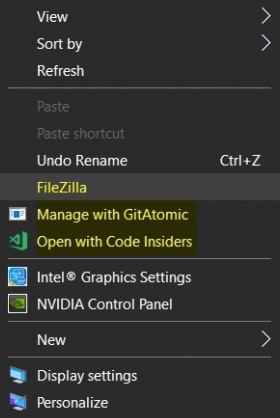
将任何应用程序添加到Win10中的右键单击菜单
在“开始”搜索框中键入regedit,然后按Enter键。 注册表编辑器打开后,导航到以下键 -
Computer\HKEY_CLASSES_ROOT\Directory\Background\shell
在右侧面板中单击鼠标右键,然后单击“新建”>“键”。 将此新创建的Key的名称设置为右键单击上下文菜单中应标记的条目。 举个例子,我把它命名为FileZilla。
选择新创建的FileZilla密钥,然后右键单击右侧面板,再次单击New> Key。
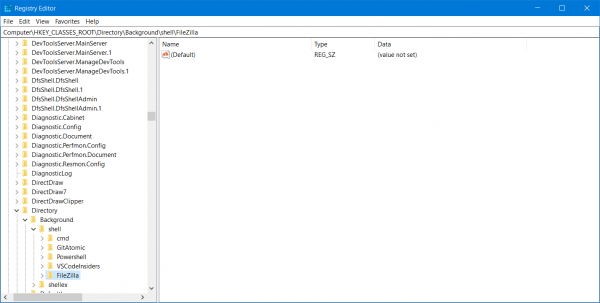
将此新创建的Key的名称设置为命令。 在该命令键内导航。
您现在将在右侧面板上找到新的String值。 我们必须修改它。
为此,您需要从上下文菜单中获取要执行的程序的完整路径。
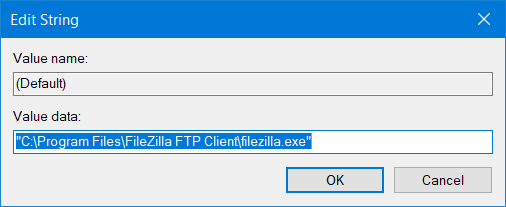
将其复制到剪贴板并将此路径粘贴到“数值数据”字段中的双引号中,然后选择“确定”。 在这种情况下,您需要知道filezilla.exe的文件路径。
完成后,它将如下所示。
如何将任何应用程序添加到Win10中的右键单击菜单
重新启动计算机以使更改生效。
现在,您将能够使用Win10桌面右键单击上下文菜单访问程序。
以上是“怎么将任何应用程序添加到Windows 10中的右键单击菜单”这篇文章的所有内容,感谢各位的阅读!相信大家都有了一定的了解,希望分享的内容对大家有所帮助,如果还想学习更多知识,欢迎关注亿速云行业资讯频道!
亿速云「云服务器」,即开即用、新一代英特尔至强铂金CPU、三副本存储NVMe SSD云盘,价格低至29元/月。点击查看>>
免责声明:本站发布的内容(图片、视频和文字)以原创、转载和分享为主,文章观点不代表本网站立场,如果涉及侵权请联系站长邮箱:is@yisu.com进行举报,并提供相关证据,一经查实,将立刻删除涉嫌侵权内容。
原文链接:http://www.ghost580.net/article/13709.html